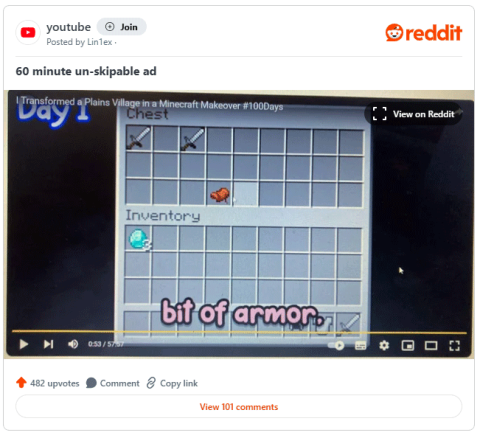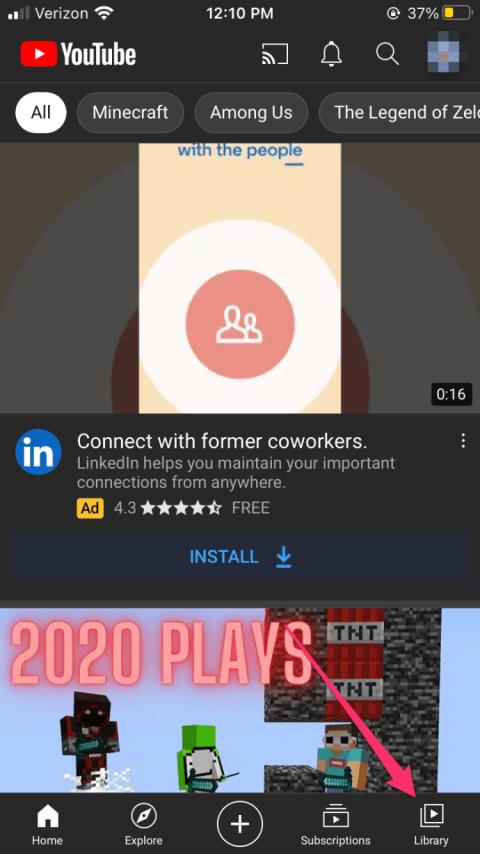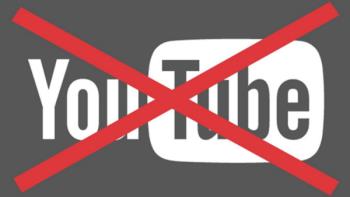YouTube กำลังทดสอบรีมิกซ์เพลงที่สร้างด้วย AI

YouTube กำลังทดสอบฟีเจอร์ใหม่ที่ให้ผู้สร้างสามารถใช้ AI เพื่อรีมิกซ์สไตล์เพลงที่มีลิขสิทธิ์สำหรับภาพยนตร์สั้นของตนได้
วิธีดาวน์โหลด Youtube playlist นั้นแตกต่างอย่างสิ้นเชิงกับวิธีดาวน์โหลดวิดีโอ Youtubeที่เรารู้จักและเคยทำมาก่อน ที่มีคลิปหนีบแปลกที่เราสามารถใช้หลายวิธีที่จะดาวน์โหลดวิดีโอใน Youtube แต่ด้วยวิดีโอหลายสิบหรือหลายร้อยรายการวิธีการเหล่านี้ไม่ได้ผลและใช้แรงงานมาก ดังนั้นวิธีที่มีประสิทธิภาพที่สุดในการดาวน์โหลดเพลย์ลิสต์บน Youtubeคืออะไร?
ในบทความนี้คุณจะได้รับคำแนะนำโดยละเอียด 3 วิธีในการดาวน์โหลดรายการวิดีโอ Youtube ลงในคอมพิวเตอร์ของคุณง่ายมาก แต่ยังคงให้ประสิทธิภาพสูงสุด
ขั้นตอนที่ 1:ในการดาวน์โหลดเพลย์ลิสต์บน Youtube แน่นอนว่าเราจะต้องมีเส้นทางเฉพาะของเพลย์ลิสต์นั้นให้คัดลอกลิงค์ในแถบที่อยู่ของเพลย์ลิสต์นี้

ขั้นตอนที่ 2:เข้าถึงที่อยู่นี้และวางลิงก์ด้านบนลงในกรอบลิงค์เพลย์ลิสต์อินเทอร์เฟซจะปรากฏดังต่อไปนี้ หน้านี้จะวิเคราะห์นำเข้าข้อมูลและแสดงวิดีโอทั้งหมดที่อยู่ในเพลย์ลิสต์นั้นเพื่อให้เราดูตัวอย่างและแสดงเปอร์เซ็นต์และจำนวนวิดีโอที่สามารถดาวน์โหลดได้

ในกรณีที่รายการของคุณมีวิดีโอมากเกินไปคุณจะต้องรอในขณะที่จะโหลดพวกเขาทั้งหมดและในขณะเดียวกันให้เลือกรูปแบบวิดีโอที่คุณต้องการในคุณภาพส่วน มีรูปแบบต่างๆเกือบ 20 รูปแบบให้ผู้ใช้เลือกใช้ตามวัตถุประสงค์และอุปกรณ์ที่แตกต่างกัน

ตัวเลือกรูปแบบวิดีโอ
หากเลื่อนลงด้านล่างคุณจะเห็นรายละเอียดของวิดีโอที่มีอยู่วิดีโอที่ดาวน์โหลดได้และวิดีโอที่ผิดพลาด เราสามารถดาวน์โหลดวิดีโอใด ๆ ได้อย่างรวดเร็วโดยคลิกช่องรูปแบบวิดีโอที่เกี่ยวข้องข้างๆ

หน้าต่าง Windows จะปรากฏขึ้นเพื่อบันทึก

ขั้นตอนที่ 3:หลังจากโหลดเพลย์ลิสต์ทั้งหมดและคุณตั้งค่าตัวเลือกเสร็จแล้วให้คัดลอกโค้ดทั้งหมดในช่องด้านล่าง

คัดลอกรหัสทั้งหมด
ขั้นตอนที่ 4 : เปิดNotepad หรือNotepad ++บนคอมพิวเตอร์ของคุณ

ขั้นตอนที่ 5:วางรหัสด้านบนที่นี่แล้วบันทึกอีกครั้ง คุณสามารถตรวจสอบได้อย่างรวดเร็วโดยการนับลิงก์เพื่อดูว่ามีวิดีโอทั้งหมดหรือไม่ (แต่ละลิงก์สอดคล้องกับวิดีโอเดียว)

วางลงใน Notepad แล้วบันทึกลงในคอมพิวเตอร์ของคุณ
เลือกสถานที่และบันทึกชื่อไฟล์แล้วบันทึก

ขั้นตอนที่ 6:ณ จุดนี้คุณจะเริ่มโปรแกรม IDMบนคอมพิวเตอร์ของคุณ จากอินเทอร์เฟซหลักของเครื่องมือที่รองรับให้เร่งการดาวน์โหลดนี้คลิกซ้ายที่แท็บTasks / Import / From text fileเพื่อนำเข้าข้อมูลจากไฟล์ข้อความก่อนหน้านี้

เปิดเครื่องมือช่วยเร่งการดาวน์โหลด IDM
ขั้นตอนที่ 7 : หน้าต่างปรากฏขนาดเล็กเลือกไฟล์ที่คุณเพิ่งบันทึกไว้ก่อนหน้าแล้วเปิด

อินเทอร์เฟซใหม่ ( นำเข้าลิงค์ไปยัง IDM ) มีลักษณะดังนี้:

การตั้งค่าสำหรับการดาวน์โหลดรายการเพลง Youtube โดย IDM
คลิกตกลงเพื่อดาวน์โหลดตามค่าเริ่มต้น

ขั้นตอนที่ 8 : ตอนนี้เราจะกลับไปที่อินเทอร์เฟซของ IDM คุณเห็นวิดีโอของคุณปรากฏที่นี่หรือยัง?

ขั้นตอนที่ 9:คลิกที่โฟลเดอร์Queuesทางด้านซ้ายเลือกคิวการดาวน์โหลดหลัก ส่วนต่อประสาน IDM จะเปลี่ยนไปและมีเพียงวิดีโอทั้งหมดเท่านั้นที่ยังคงอยู่ในเพลย์ลิสต์ของเรา

ขั้นตอนที่ 10:คลิกซ้ายที่Start Queueเพื่อเริ่มดาวน์โหลดรายการเพลง Youtube

ดาวน์โหลดเสร็จแล้ว
ขึ้นอยู่กับจำนวนวิดีโอความจุและความเร็วของการเชื่อมต่ออินเทอร์เน็ตเวลาในการเล่นจะแตกต่างกันไป แต่เมื่อเสร็จแล้วเราจะได้ผลลัพธ์ดังต่อไปนี้

การดาวน์โหลดเสร็จสมบูรณ์
4k Video Downloaderเป็นซอฟต์แวร์ระดับมืออาชีพที่รองรับผู้ใช้ในการดาวน์โหลดวิดีโอเป็นกลุ่มในเวลาเดียวกัน คุณสามารถดาวน์โหลดซอฟต์แวร์นี้ได้ฟรีและติดตั้งลงในคอมพิวเตอร์ของคุณ
ขั้นตอนที่ 1 : ดาวน์โหลดและติดตั้ง 4k Video Downloader บนคอมพิวเตอร์ของคุณ

ดาวน์โหลดและติดตั้งซอฟต์แวร์บนคอมพิวเตอร์
ขั้นตอนที่ 2:เปิดตัวซอฟต์แวร์จะเห็นอินเทอร์เฟซค่อนข้างเรียบง่ายและใช้งานง่ายมาก แทบจะคลิกเพียงปุ่มเดียวเท่านั้นโดยให้เป้าหมายสูงสุดในการดาวน์โหลดวิดีโอหลายรายการพร้อมกัน

ขั้นตอนที่ 3:คุณยังคงคัดลอกลิงค์ของเพลย์ลิสต์เพื่อดาวน์โหลดจากนั้นคลิกซ้ายที่ลิงค์วางสีน้ำเงิน ข้อความจะปรากฏขอให้คุณดาวน์โหลดเพลง, ดาวน์โหลดคลิปยกเลิก เลือกดาวน์โหลดเพลย์ลิสต์เพื่อดำเนินการต่อ

คัดลอกลิงค์ของเพลย์ลิสต์แล้ววางที่นี่
ขั้นตอนที่ 4 : อินเทอร์เฟซที่คล้ายกับวิธีที่ 1 ปรากฏขึ้น แต่เราสามารถดูรายละเอียดเพิ่มเติมเกี่ยวกับวิดีโอได้ (ระยะเวลาที่อยู่ Youtube ชื่อภาพขนาดย่อ) เครื่องมือ 4k Video Downloader มีคุณสมบัติดังต่อไปนี้:
เลือกเสร็จแล้วคลิกซ้ายที่ไอคอนสามจุดในเส้นทางด้านล่างเพื่อเปลี่ยนตำแหน่งที่จะบันทึกวิดีโอบนคอมพิวเตอร์ของคุณ คลิกดาวน์โหลดเพื่อเริ่มดาวน์โหลด

การตั้งค่าสำหรับวิดีโอเมื่อดาวน์โหลด
รอจนกว่าจะดาวน์โหลดเสร็จเราสามารถทำบางอย่างกับการจัดการวิดีโอเหล่านี้ได้โดยคลิกที่ไอคอนจุดไข่ปลาหรือลบวิดีโอใด ๆ กับไอคอนคูณ

ประการสุดท้ายไม่ใช่ว่าเราจะดาวน์โหลดวิดีโอทั้งหมดในรายการเล่น Youtube พร้อมกัน แต่จะช่วยประหยัดเวลาได้มากเมื่อ "แสดง" ลิงก์ดาวน์โหลดของแต่ละวิดีโอและเพียงแค่คลิก
คุณสามารถเข้าถึงนี้การเชื่อมโยงแล้ววางการเชื่อมโยงของรายการเพลงใน Youtube ให้เลือกดาวน์โหลด

รายการแสดงวิดีโอทั้งหมดที่มีสองตัวเลือก " ดาวน์โหลดเป็นวิดีโอ " หรือ " ดาวน์โหลดเป็น MP3 " จะปรากฏขึ้น คลิกซ้ายที่แต่ละรายการที่เกี่ยวข้องกับวิดีโอแต่ละรายการเพื่อดาวน์โหลดลงในคอมพิวเตอร์ของคุณ

เลือกรายการดาวน์โหลดแต่ละรายการที่คุณต้องการ
กระทู้ที่เกี่ยวข้อง:
ดังนั้นเราจึงรู้วิธีดาวน์โหลดวิดีโอบน Youtube บนอุปกรณ์แต่ละเครื่องแล้ว หวังว่าบทความเพิ่มเติมนี้จะเป็นประโยชน์สำหรับคุณ
ฉันขอให้คุณประสบความสำเร็จ!
YouTube กำลังทดสอบฟีเจอร์ใหม่ที่ให้ผู้สร้างสามารถใช้ AI เพื่อรีมิกซ์สไตล์เพลงที่มีลิขสิทธิ์สำหรับภาพยนตร์สั้นของตนได้
การดาวน์โหลดเพลง YouTube หรือการดาวน์โหลด MP3 จาก YouTube ช่วยให้คุณสามารถใส่เพลงไว้ในโทรศัพท์หรือคอมพิวเตอร์ของคุณเพื่อฟังเมื่อไม่มีอินเทอร์เน็ต ตั้งเป็นเสียงเรียกเข้า ... ด้วย 12 วิธีในการดาวน์โหลดเพลง MP3 จาก YouTube คุณจะได้รับเพลงจาก YouTube ได้อย่างรวดเร็วอย่างมาก
แม้ว่าวิดีโอส่วนใหญ่ที่ได้รับยอดชมสูงสุดบน YouTube จะเป็นวิดีโอเกี่ยวกับดนตรี แต่ก็ยังมีหมวดหมู่อื่นๆ ให้เลือกอีกมากมาย เรามาดูตัวเลือกแต่ละตัวกัน!
นโยบายใหม่จะมีผลบังคับใช้ตั้งแต่วันที่ 31 มีนาคม และคาดว่าจะนำความยุติธรรมมาสู่ผู้สร้างเนื้อหามากขึ้นในการเปรียบเทียบประสิทธิภาพของวิดีโอในแพลตฟอร์มต่างๆ
แอปที่คุณชื่นชอบไม่ได้รวบรวมข้อมูลเพียงเพื่อวัตถุประสงค์ของตัวเองเท่านั้น พวกเขายังแบ่งปันข้อมูลดังกล่าวกับบุคคลที่สามเพื่อผลกำไรทั้งหมด
ปุ่มข้ามโฆษณาจะใช้เวลาเพียงไม่กี่วินาทีในการปรากฏบนวิดีโอ YouTube แต่บางครั้งการรอคอยเช่นนั้นก็อาจรู้สึกเหมือนชั่วนิรันดร์
YouTuber จำนวนมากและผู้สร้างเนื้อหาดิจิทัลรายอื่นๆ กำลังขายฟุตเทจวิดีโอที่ไม่ได้ใช้ให้กับบริษัทปัญญาประดิษฐ์ (AI) ที่ต้องการวิดีโอพิเศษเพื่อฝึกอัลกอริทึม AI ของตนได้ดีขึ้น
คนสมัยก่อนจะดู YouTube บนคอมพิวเตอร์ จากนั้นจึงเปลี่ยนมาดูบนโทรศัพท์เป็นหลัก แต่ในปัจจุบันเมื่อผู้คนคิดถึง YouTube พวกเขาจะคิดถึงทีวี
วิดีโอใน YouTube อ้างว่าสามารถขจัดน้ำออกจาก iPhone ของคุณได้ การทดสอบแสดงให้เห็นว่ามันได้ผลในระดับหนึ่ง
YouTube เพิ่งเปิดตัวการเปลี่ยนแปลงในการข้ามโฆษณาบนแอปเดสก์ท็อปและมือถือ
YouTube มีแผนการสมัครสมาชิกใหม่ที่ให้ผู้ใช้บอกลาโฆษณาได้โดยไม่ต้องเสียเงินมากมาย
เรียนรู้วิธีลบวิดีโอที่ดูภายหลังทั้งหมดบน YouTube เพื่อให้การจัดการรายการวิดีโอของคุณง่ายและสะดวกยิ่งขึ้น
ในขั้นตอนการใช้งานประจำวันบางครั้งแอปพลิเคชัน Youtube บน Sony Smart TV ของคุณทำงานผิดพลาดโดยมีข้อผิดพลาดเล็กน้อยที่ส่งผลต่อประสบการณ์การใช้งาน แล้วจะแก้ไขข้อผิดพลาดเหล่านี้ได้อย่างไร? ให้ WebTech360 Supermarket อ้างอิงบทความต่อไปนี้เพื่อรับคำตอบ!
ข้อผิดพลาด IDM ไม่จับลิงค์ Youtube บน Chrome, Firefox เป็นปัญหาที่พบบ่อย พร้อมเรียนรู้วิธีแก้ไขข้อผิดพลาด IDM ด้วยวิธีง่ายๆ
Youtube มีหน้าจอสีดำซึ่งเป็นข้อผิดพลาดที่เกี่ยวข้องกับ Flash Player บนคอมพิวเตอร์ แก้ไขได้ง่ายๆ โดยทำตามขั้นตอนที่แนะนำในบทความนี้
หากคุณไม่จำเป็นต้องใช้ Galaxy AI บนโทรศัพท์ Samsung ของคุณอีกต่อไป คุณสามารถปิดได้ด้วยการใช้งานที่เรียบง่ายมาก ต่อไปนี้เป็นคำแนะนำสำหรับการปิด Galaxy AI บนโทรศัพท์ Samsung
หากคุณไม่จำเป็นต้องใช้ตัวละคร AI ใดๆ บน Instagram คุณก็สามารถลบมันออกได้อย่างรวดเร็วเช่นกัน นี่คือคำแนะนำในการลบตัวละคร AI จาก Instagram
สัญลักษณ์เดลต้าใน Excel หรือที่เรียกว่าสัญลักษณ์สามเหลี่ยมใน Excel ถูกใช้มากในตารางข้อมูลสถิติ โดยแสดงจำนวนที่เพิ่มขึ้นหรือลดลงหรือข้อมูลใดๆ ตามที่ผู้ใช้ต้องการ
ผู้ใช้ยังสามารถปรับแต่งเพื่อปิดหน่วยความจำ ChatGPT ได้ทุกเมื่อที่ต้องการ ทั้งบนเวอร์ชันมือถือและคอมพิวเตอร์ ต่อไปนี้เป็นคำแนะนำสำหรับการปิดการใช้งานที่จัดเก็บ ChatGPT
ตามค่าเริ่มต้น Windows Update จะตรวจหาการอัปเดตโดยอัตโนมัติ และคุณยังสามารถดูได้ว่ามีการอัปเดตครั้งล่าสุดเมื่อใดได้อีกด้วย ต่อไปนี้เป็นคำแนะนำเกี่ยวกับวิธีดูว่า Windows อัปเดตครั้งล่าสุดเมื่อใด
โดยพื้นฐานแล้วการดำเนินการเพื่อลบ eSIM บน iPhone ก็ง่ายสำหรับเราที่จะทำตามเช่นกัน ต่อไปนี้เป็นคำแนะนำในการถอด eSIM บน iPhone
นอกจากการบันทึก Live Photos เป็นวิดีโอบน iPhone แล้ว ผู้ใช้ยังสามารถแปลง Live Photos เป็น Boomerang บน iPhone ได้อย่างง่ายดายอีกด้วย
หลายๆ แอปจะเปิดใช้งาน SharePlay โดยอัตโนมัติเมื่อคุณใช้ FaceTime ซึ่งอาจทำให้คุณกดปุ่มผิดโดยไม่ได้ตั้งใจและทำลายการสนทนาทางวิดีโอที่คุณกำลังทำอยู่ได้
เมื่อคุณเปิดใช้งานคลิกเพื่อดำเนินการ ฟีเจอร์จะทำงานและทำความเข้าใจข้อความหรือรูปภาพที่คุณคลิก จากนั้นจึงตัดสินใจดำเนินการตามบริบทที่เกี่ยวข้อง
การเปิดไฟแบ็คไลท์คีย์บอร์ดจะทำให้คีย์บอร์ดเรืองแสง ซึ่งมีประโยชน์เมื่อใช้งานในสภาวะแสงน้อย หรือทำให้มุมเล่นเกมของคุณดูเท่ขึ้น มี 4 วิธีในการเปิดไฟคีย์บอร์ดแล็ปท็อปให้คุณเลือกได้ด้านล่าง
มีหลายวิธีในการเข้าสู่ Safe Mode ใน Windows 10 ในกรณีที่คุณไม่สามารถเข้าสู่ Windows และเข้าสู่ระบบได้ หากต้องการเข้าสู่ Safe Mode Windows 10 ขณะเริ่มต้นคอมพิวเตอร์ โปรดดูบทความด้านล่างจาก WebTech360
ปัจจุบัน Grok AI ได้ขยายเครื่องสร้างภาพด้วย AI เพื่อเปลี่ยนรูปถ่ายส่วนตัวให้กลายเป็นสไตล์ใหม่ ๆ เช่น การสร้างภาพสไตล์ Studio Ghibli ด้วยภาพยนตร์แอนิเมชั่นชื่อดัง
Google One AI Premium เสนอการทดลองใช้ฟรี 1 เดือนให้ผู้ใช้สมัครและสัมผัสกับฟีเจอร์อัปเกรดมากมาย เช่น ผู้ช่วย Gemini Advanced
ตั้งแต่ iOS 18.4 เป็นต้นไป Apple อนุญาตให้ผู้ใช้ตัดสินใจได้ว่าจะแสดงการค้นหาล่าสุดใน Safari หรือไม่
Windows 11 ได้รวมโปรแกรมแก้ไขวิดีโอ Clipchamp ไว้ใน Snipping Tool เพื่อให้ผู้ใช้สามารถแก้ไขวิดีโอตามที่ต้องการได้ โดยไม่ต้องใช้แอปพลิเคชันอื่น